Le format WAV est un format audio sans perte non compressé, qui est principalement utilisé sous Windows. Ainsi, si vous souhaitez partager un fichier WAV avec des amis, il risque de ne pas être lu à l'autre bout si le destinataire travaille sur un appareil Mac.
Si vous voulez rendre un fichier WAV lisible sur Mac, vous pouvez le convertir en AIFF, qui est compatible avec macOS. Il existe de nombreux convertisseurs WAV vers AIFF sur le marché, tout ce que vous avez à faire est de sélectionner le bon logiciel pour la conversion. Cette page propose quelques convertisseurs fiables, rapides et efficaces prenant en charge la conversion de WAV en AIFF sur Windows, Mac et en ligne.
Lire aussi: Convertir M4A en AIFF
Comment convertir WAV en AIFF sur Windows
Voici deux outils qui peuvent vous aider à convertir WAV en AIFF sur PC. Le premier est EaseUS Video Converter et le second est Free Make Converter. Ces deux outils sont efficaces et fonctionnels.
Outil 1. EaseUS Video Converter
Évitez de convertir de nombreux fichiers WAV un par un, essayez ce logiciel de conversion Windows, EaseUS Video Converter. Il possède la fonction de conversion par lots pour traiter vos fichiers WAV. C'est un avantage et un gain de temps.
Sans compromettre la qualité, vous pouvez recevoir le fichier converti de manière efficace. En outre, en dehors des fichiers AIFF, vous pouvez convertir les fichiers WAV en formats tels que MP3, WAV, M4A, M4R, AAC, AC3, et plus encore.
Caractéristiques principales :
- Supporte plus de 1000 formats pour la conversion
- Vitesse de conversion 30X plus rapide pour augmenter l'efficacité
- Extraction facile de la piste audio sélectionnée à partir d'une vidéo cible.
- Capable de fusionner tous les fichiers multimédias cibles en un seul fichier.
- Interface simple et conviviale pour les utilisateurs courants
Pour découvrir d'autres fonctions de conversion, essayez-le vous-même !
Comment convertir WAV en AIFF :
Étape 1. Téléchargez et lancez ce programme. Ensuite, sélectionnez l'option " Convertisseur d'audio " dans la barre latérale gauche pour la conversion audio, et cliquez sur " Choisir les fichiers " pour importer le fichier audio.
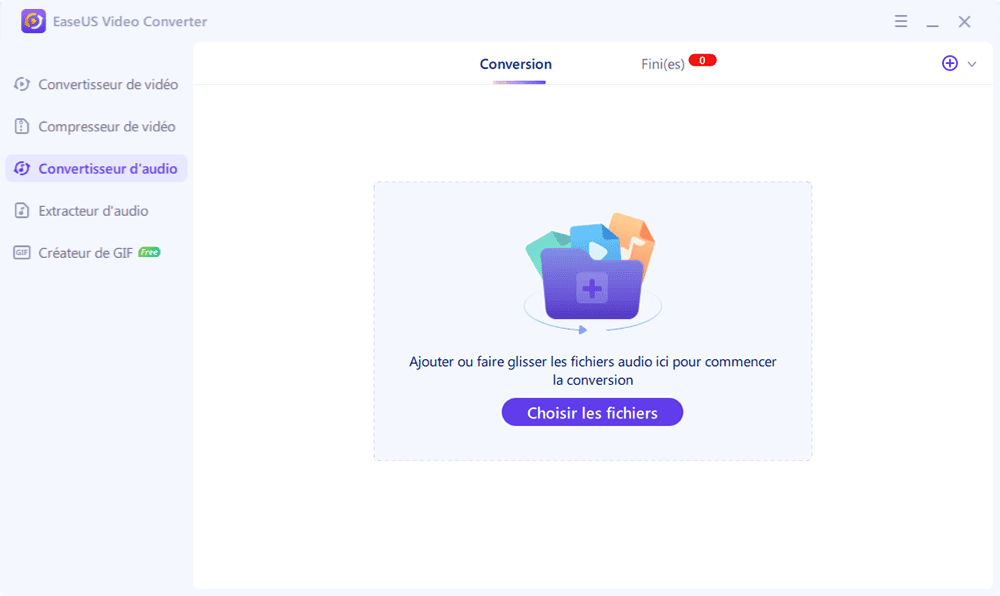
Étape 2. Cliquez sur l'icône de l'engrenage pour sélectionner votre format audio de sortie en bas. En outre, vous pouvez modifier le chemin d'enregistrement, activer la conversion à grande vitesse, l'accélération GPU ou les fonctions de fusion si nécessaire.

Étape 3. Vous pouvez cliquer sur le bouton "Modifier" pour modifier le nom du fichier, le débit binaire, le taux d'échantillonnage et d'autres paramètres pour votre fichier de sortie.
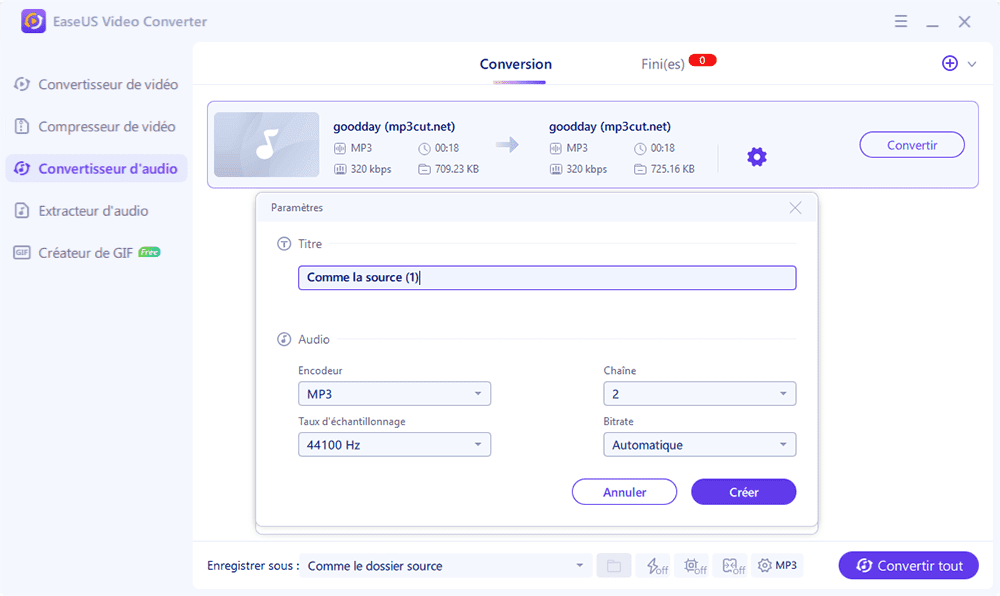
Étape 4. Une fois que c'est fait, vous pouvez cliquer sur le bouton "Convertir" ou "Convertir tout" pour commencer votre conversion audio.
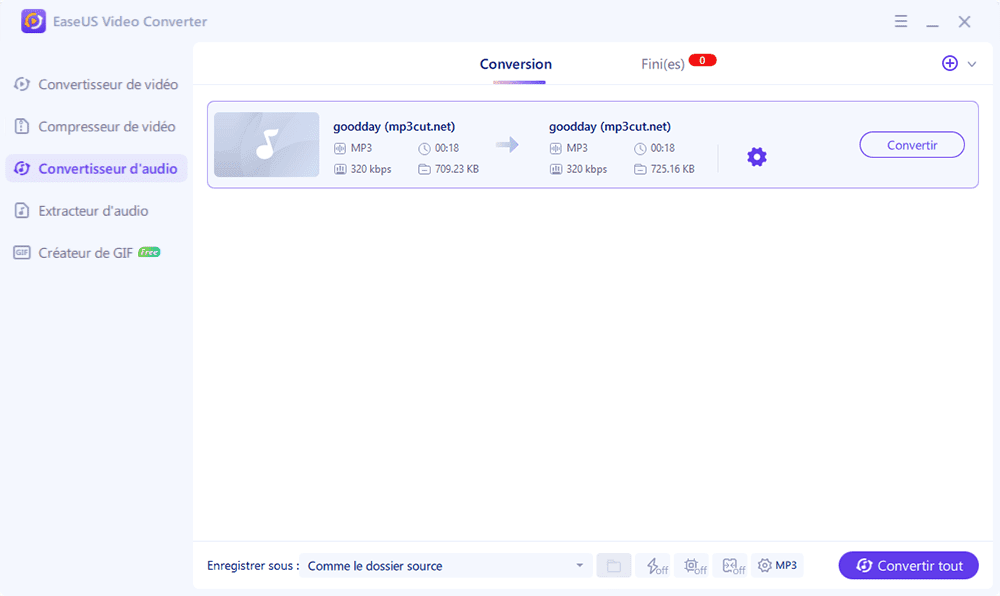
Outil 2. Free Make Converter
Free Make Converter est l'un des meilleurs logiciels de conversion audio. La conversion prend quelques secondes seulement. Si vous voulez économiser votre temps et énergie, vous pouvez utiliser la conversion par lot pour convertir plusieurs fichiers à la fois. Outre la conversion WAV vers AIFF, il prend en charge la conversion de nombreux formats audio.
De plus, l'absence de logiciels malveillants rend son fonctionnement relativement sécurisé. La qualité du fichier converti est aussi élevée que le fichier original, et ce sans aucun coût.
Etape 1. Téléchargez et lancez le logiciel sur votre ordinateur. Cliquez sur "Joindre fichiers". Ensuite, importez le fichier WAV que vous voulez convertir.
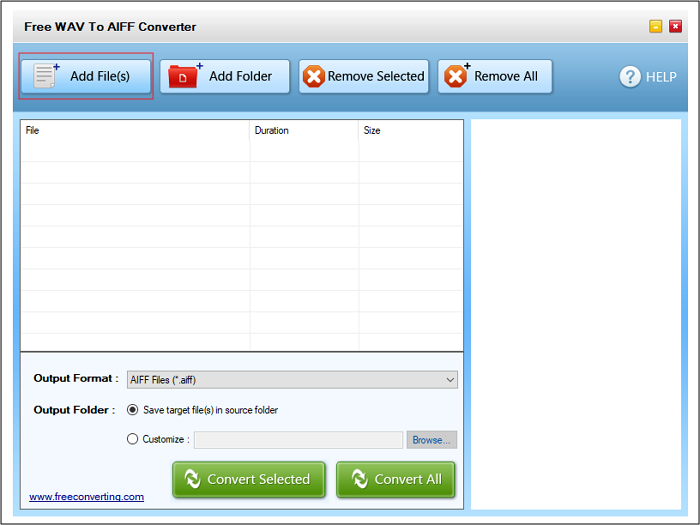
Etape 2. Sélectionnez AIFF dans le menu déroulant du format de sortie. Si vous voulez personnaliser l'audio, cliquez sur "Paramètres", et utilisez les fonctions d'édition.

Etape 3. Cliquez sur "Convertir tout". Une fois le processus de conversion terminé, cliquez sur "Ouvrir le dossier" pour ouvrir le fichier AIFF.
Comment convertir WAV en AIFF sur Mac avec iTunes
Mac possède une application Musique par défaut qui fonctionne magiquement pour les opérations audio de tout type, y compris la conversion de WAV en AIFF. Vous pouvez convertir vos sons préférés entre différents formats compressés et non compressés. Cette fonction vous aidera à réduire la taille du fichier, de sorte qu'il occupe moins de stockage.
La conversion ne réduit pas la qualité sonore, surtout lorsque vous convertissez un format compressé en un format non compressé ou convertissez entre deux formats non compressés. Dans le cas de la conversion de WAV en AIFF, les deux sont des formats compressés. Il peut donc y avoir une perte de qualité négligeable. Découvrons comment convertir un fichier WAV vers un format de fichier AIFF.
Etape 1. Ouvrez l'application Apple Music. Cliquez sur Musique > Préférences.
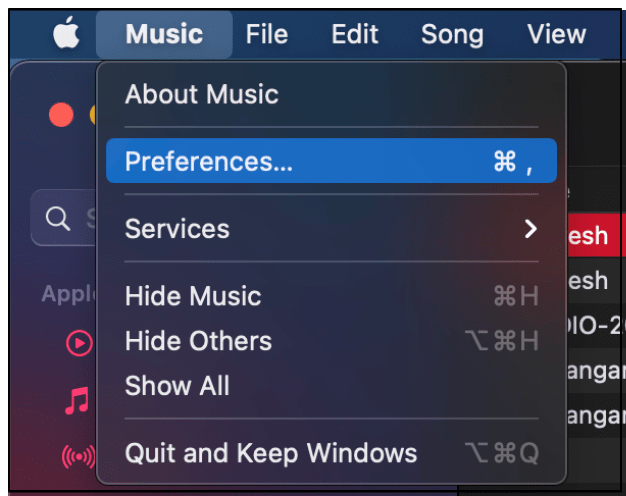
Etape 2. Cliquez sur l’onglet Fichiers, puis sur Réglages d'importation.
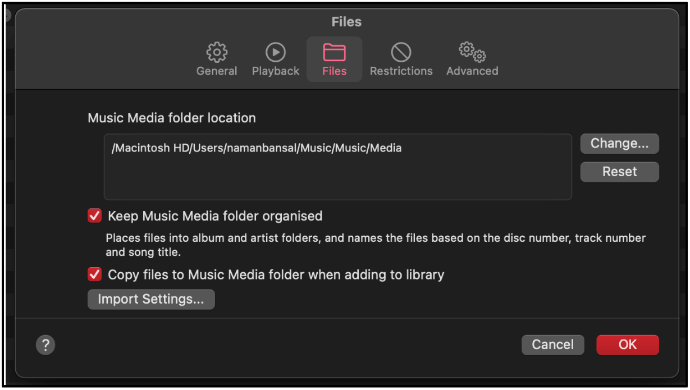
Etape 3. Ensuite, cliquez sur le menu qui se trouve à côté d'Importer avec, sélectionnez le Format d'encodage puis cliquez sur OK.
Etape 4. Sélectionnez depuis la bibliothèque le le fichier WAV à convertir. Cliquez sur Fichier > Convertir. Un nouveau fichier apparaîtra dans votre bibliothèque près du fichier original.
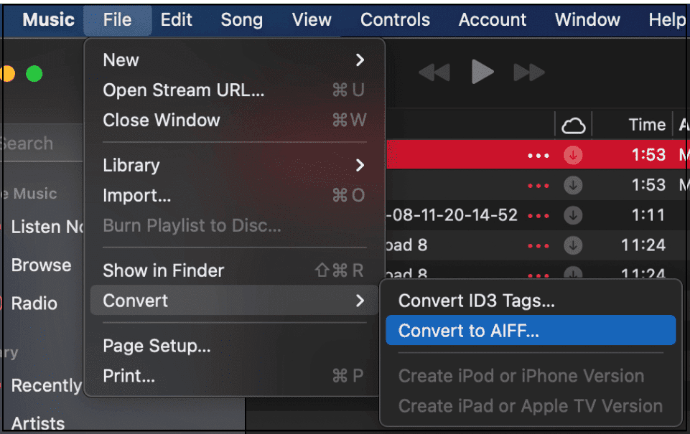
Comment convertir un fichier WAV au format AIFF en ligne gratuitement
Outre les convertisseurs WAV en AIFF hors ligne mentionnés précédemment, vous pouvez également effectuer la conversion avec certains outils en ligne. Dans cette section, vous allez découvrir deux excellents convertisseurs WAV en AIFF en ligne.
#1. Audio Online Converter (Convertisseur Audio en Ligne)
Audio Online Converter est un convertisseur en ligne accessible et efficace qui peut vous aider à convertir votre contenu dans le format souhaité. Il vous suffit d'uploader le fichier WAV à convertir sur le site Web et le travail sera fait.
L'utilisation de cet outil est facile car il vous permet d'uploader l'URL du fichier ou de l'importer directement depuis votre Dropbox ou Google Drive. Il conserve la norme audio tout au long de la conversion. Si vous souhaitez personnaliser le fichier, il y a des options pour modifier le débit binaire, le taux d'échantillonnage et les canaux audio du média.
Vous pouvez également découper un audio long d'un fichier et convertir uniquement la partie sélectionnée. Ce qui distingue cet outil des autres est sa rapidité et sa fiabilité. Il dispose d'une politique de confidentialité qui garantit la sécurité de vos fichiers.
Points forts:
- Convertir facilement des fichiers audio entre différents formats.
- Exceptionnellement réactif et convivial.
- Un résultat de haute qualité.
- Haute sécurité pour vos données.
Voici la procédure de conversion de WAV en AIFF via Audio Online Converter:
Etape 1. Ouvrez le site Web d'Audio Online Converter. Ensuite, cliquez sur "Ouvrir des fichiers".
Etape 2. Parcourez votre ordinateur et ouvrez le fichier FLAC que vous voulez convertir.
Etape 3. Sélectionnez le format de sortie en fonction de vos besoins. Puis, cliquez sur "Convertir".

#2. Online Converter
Un autre outil en ligne fiable pour la conversion de WAV en AIFF est Online Converter. Comme le précédent, il est rapide et efficace. Il vous est demandé d'uploader le fichier, sélectionner le format de sortie, puis cliquez sur convertir.
Il préserve la sécurité de vos données des fichiers originaux et convertis en les supprimant de son serveur. Lorsque vous utilisez cet outil, vous devez vous assurer que le fichier à convertir n'est pas trop lourd. Les fichiers volumineux prendront beaucoup de temps. Mais pour les fichiers de taille raisonnable, il fonctionne très bien.
Points forts:
- Supprimer immédiatement votre contenu de leur serveur.
- Fonctionne exceptionnellement bien sans aucun problème.
- Fournit un services unique, de sorte que la qualité des fichiers reste intacte.
- Protéger vos données contre tout accès indésirable.

Bonus: WAV vs. AIFF
Pour vous aider à faire la différence entre WAV et AIFF, nous avons établi un petit tableau comparatif, comprenant certaines caractéristiques comme la compatibilité, la qualité, etc.
| WAV vs. AIFF | |
| Compatibilité | WAV est natif pour Windows, tandis que AIFF est natif pour Mac OS. |
| Qualité audio | La qualité audio est identique dans les deux formats. |
| Qualité de sortie | La qualité de sortie est également identique dans les deux. |
| Métadonnées | AIFF permet d'insérer des métadonnées, mais WAV ne le permet pas. |
Par conséquent, le choix d'un format plutôt qu'un autre dépend de vos préférences et de vos exigences. Il est recommandé de choisir le format AIFF si vous avez un appareil OS et le format WAV si vous utilisez Windows.
Conclusion
Les gens ont tendance à convertir WAV en AIFF pour surmonter le problème de compatibilité de WAV. Il existe de nombreux convertisseurs, mais vous ne pouvez pas tous leur faire confiance. Mac dispose d'une application par défaut qui peut faire le travail pour vous. Pour les utilisateurs de Windows, essayez EaseUS Video Converter.